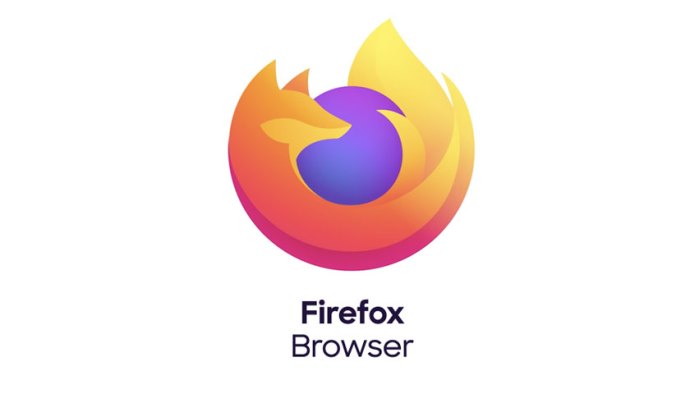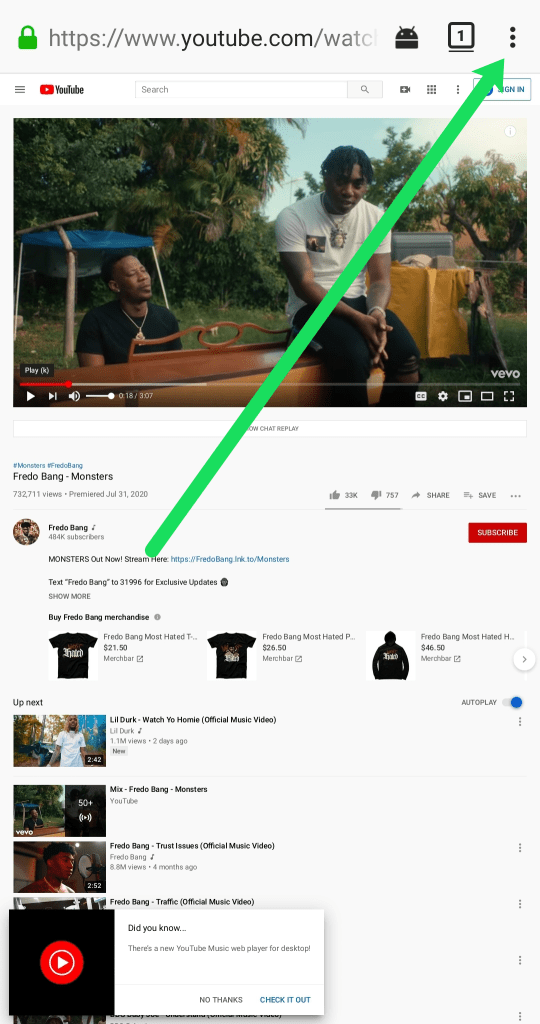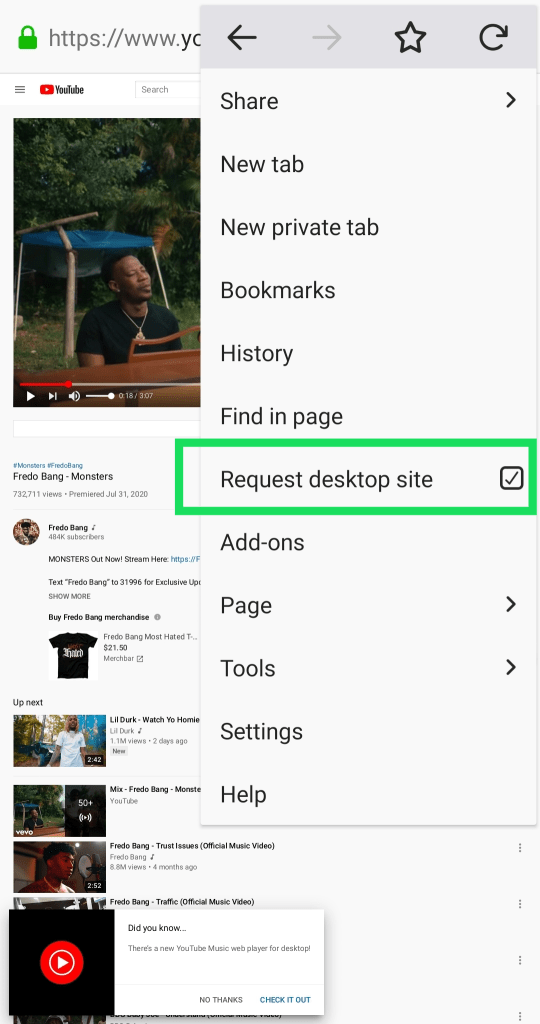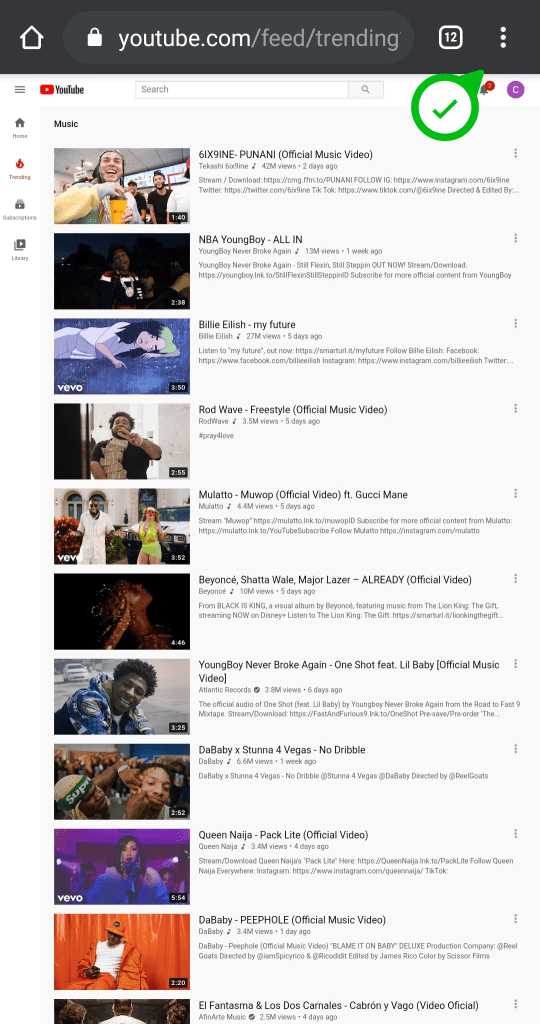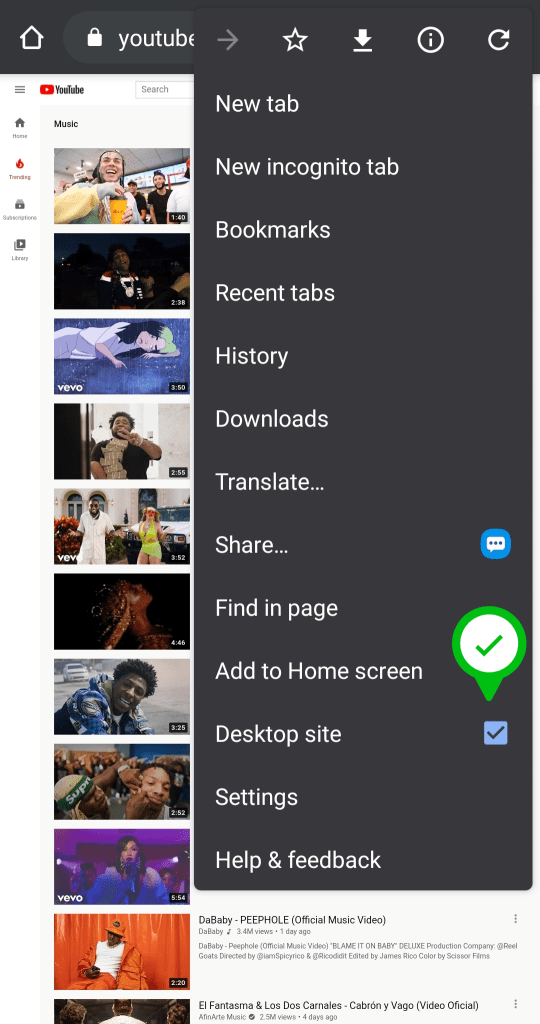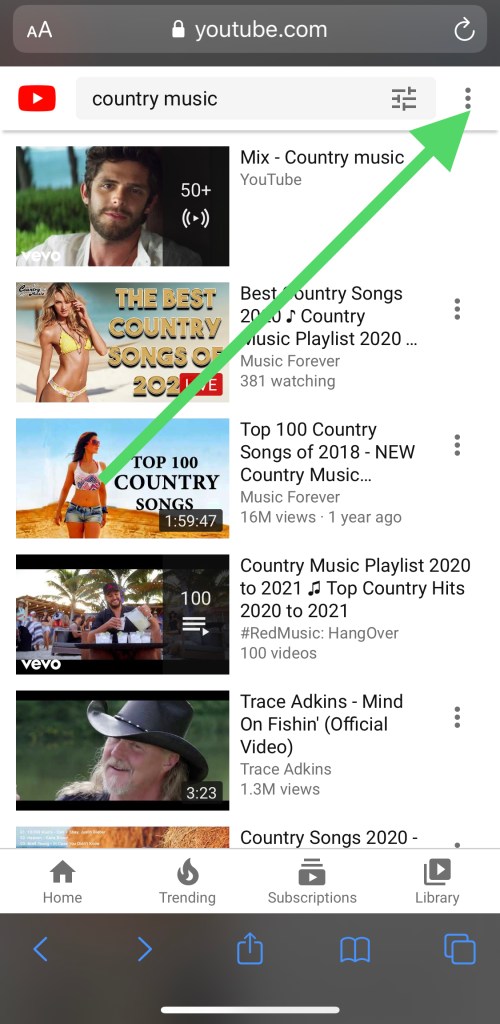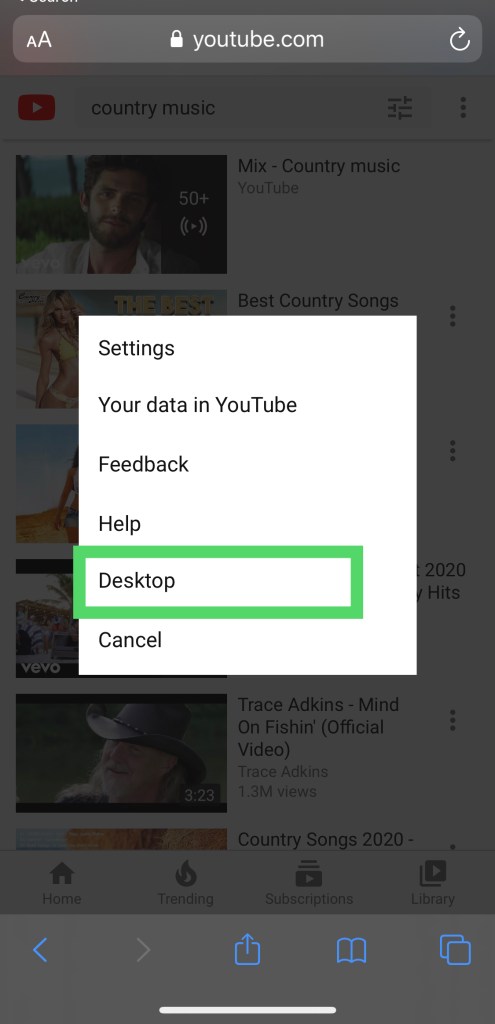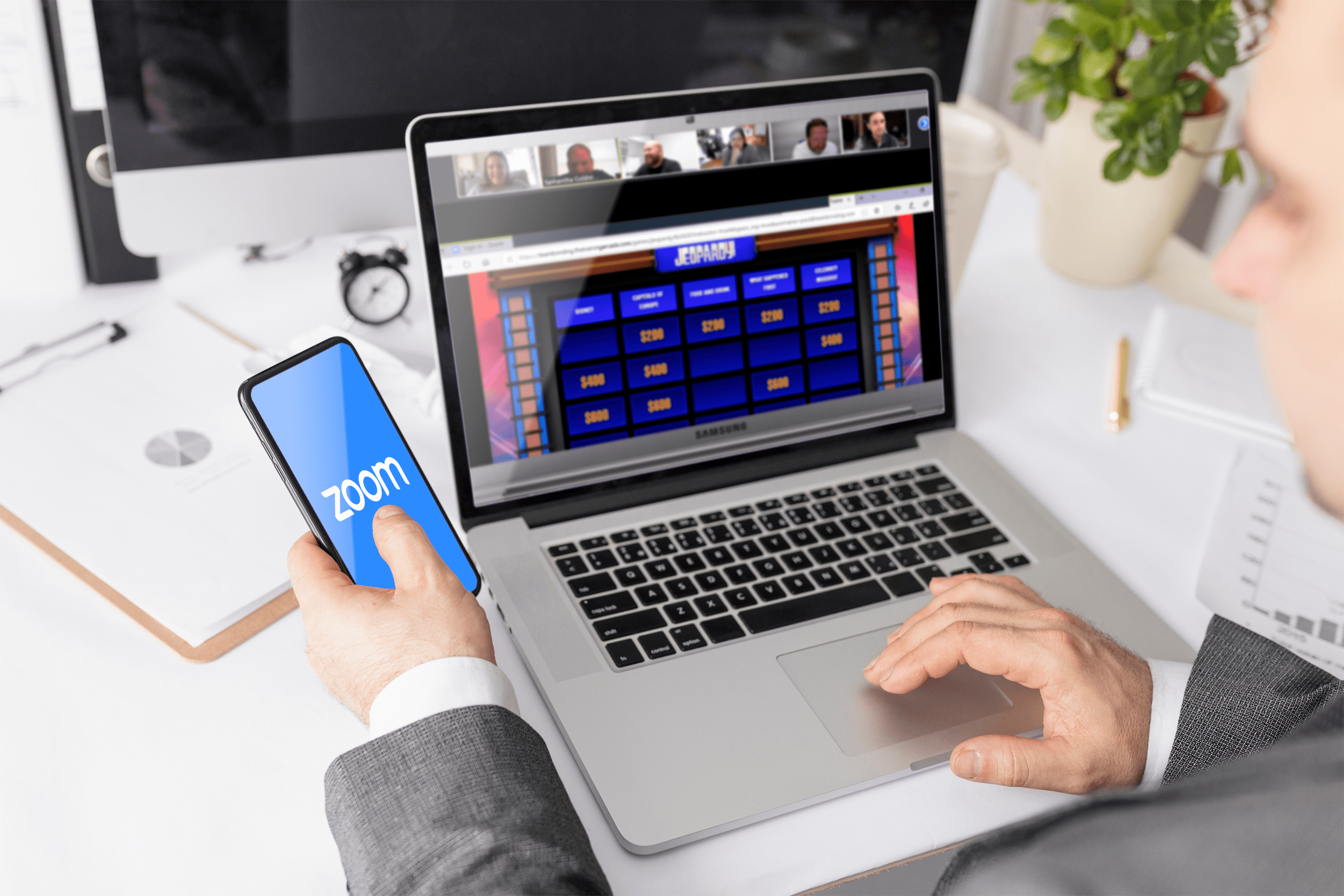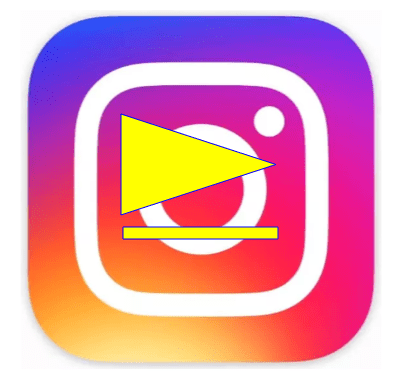YouTube, dünyanın en popüler video akış sitesidir. Vimeo gibi diğer video akışı hizmetleri oldukça iyi iş çıkardı, ancak YouTube'un popülaritesine asla yaklaşmadılar. YouTube aslında en popüler ikinci arama motoru haline geldi!

Ne yazık ki, telefonunuzu kilitlerseniz YouTube otomatik olarak kapanır.
Bu, bunun etrafında yollar olduğunu söyledi. Bu kılavuzda, telefon kilit sisteminde nasıl çalışabileceğinizi göstereceğiz ve telefonunuzda olsanız da olmasanız da YouTube videolarını dinleyebildiğinizden emin olacağız.
Telefonunuz Kilitliyken YouTube Nasıl Oynanır?
Telefonunuz kilitlendiğinde YouTube'u oynatmanın birkaç farklı yolu vardır, bunu neden yapmanız gerektiğine ilişkin nedeniniz ne olursa olsun. Belki pilden tasarruf etmek ya da uyurken müzik dinlemek ya da bir röportaj yapmak istersiniz. Telefonunuz uykudayken/kilitliyken YouTube'u nasıl çalıştıracağınız aşağıda açıklanmıştır.
YouTube Premium (eski adıyla YouTube Red)
YouTube Premium akış hizmeti, ekranınız kilitliyken içerik oynatmanın resmi yoludur. Ayda 9,99 ABD doları olan bu hizmet, başka bir ücretli aboneliktir. Bu sizin için değilse, birkaç geçici çözüm vardır.

YouTube'u çok kullanan biri için YouTube Premium'a bakmaya değer olabilir. Aboneliğin yalnızca kilitli ekran videoları dışında başka faydaları da vardır.
Telefonunuz Kilitliyken veya Uykudayken YouTube Oynatmanın Diğer Yolları
Bu ipuçlarının her biri, mobil işletim sisteminize ve iOS veya Android dahil olmak üzere işletim sistemine bağlıdır.
1. YouTube'u Android'deyken Mozilla Firefox üzerinden oynayın
Bu Android tarayıcı hilesi, basit bir geçici çözümdür. Bir Android cihaz kullanıyorsanız, YouTube uygulaması yerine Mozilla Firefox tarayıcısında bir YouTube videosu açın. URL'yi yazdığınızdan emin olun, böylece Android cihazınız sizi otomatik olarak uygulama sürümüne yönlendirmez.
- Sağ üst köşedeki üç dikey noktaya dokunun
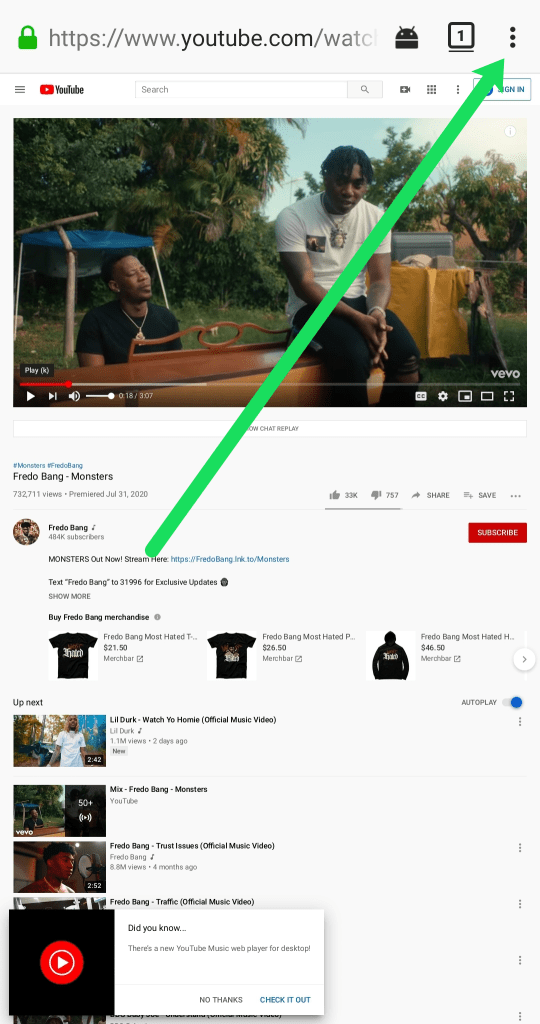
- öğesine dokunun. Masaüstü sitesi iste seçenek
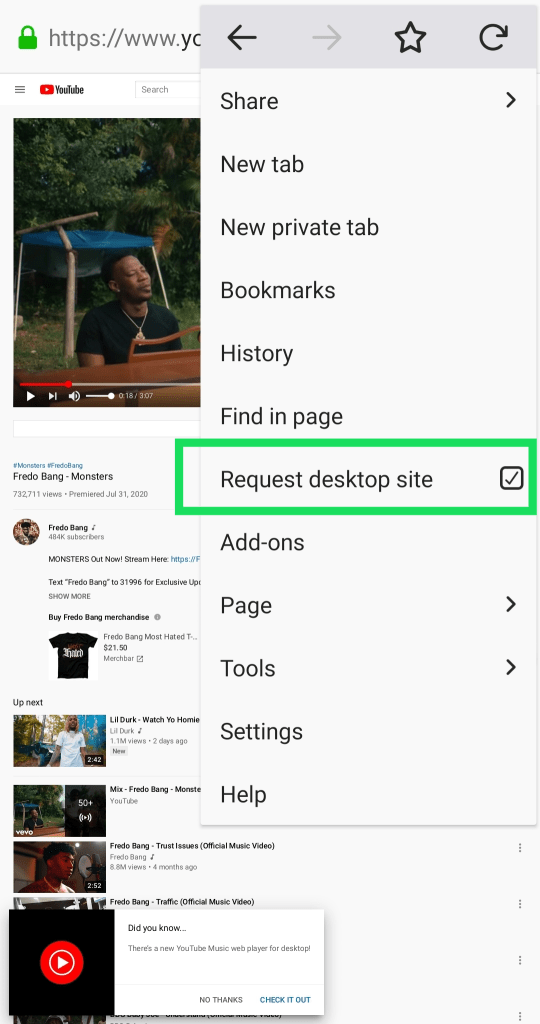
Bunu yaparsanız, telefonunuzu kilitleyebilirsiniz ve cihaz yine de sesi çalmaya devam edecektir. Bununla birlikte, telefonunuz kilitliyken oynatmayı kontrol edemezsiniz. Bu senaryo, videoyu atlamak, duraklatmak, oynatmak veya başka bir şey yapmak için kilidini açmanız gerektiği anlamına gelir.
Neyse ki Mozilla'nın Firefox uygulaması, istediğiniz zaman yararlanabileceğiniz ücretsiz bir indirmedir. Kullanımı saf ve mutlak mutluluk olan harika, şık ve hafif bir tarayıcıdır.
2. YouTube'u Android'de Google Chrome Tarayıcı ile Oynatın

Android'deki Google Chrome Tarayıcı geçici çözümü, Mozilla Firefox'a benzer. Android telefonunuzda önceden yüklenmiş olarak gelmesi gereken Chrome Tarayıcıyı açıp söz konusu videoyu izliyorsunuz.
Telefonunuzu kilitlerseniz, ses çalmaya devam etmelidir. Ancak, Google'ın entegrasyonu sayesinde duraklatma ve oynatma özelliklerini kilit ekranınız aracılığıyla kontrol edebilirsiniz - istenmeyen bir dokunuş olmasa da hoş bir dokunuş.
Bunu yapmak istiyorsanız, Google Chrome'un Android cihazınızda Masaüstü Modunda olduğundan emin olmanız gerekir.
- Google Chrome mobil tarayıcınızı açın ve ekranın sağ üst köşesindeki üç noktaya gidin.
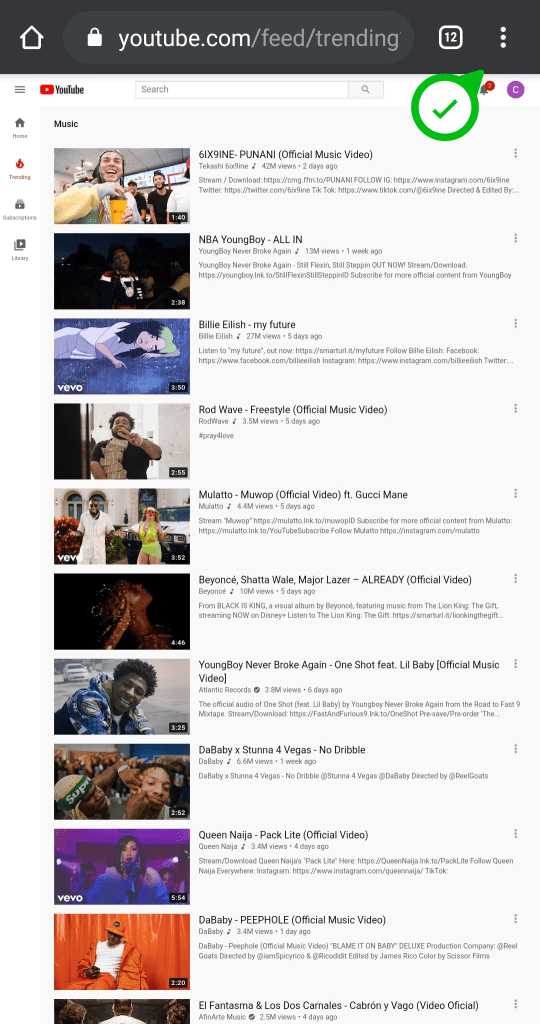
- Buna dokunun ve seçin masaüstü çıkan öğe listesinden.
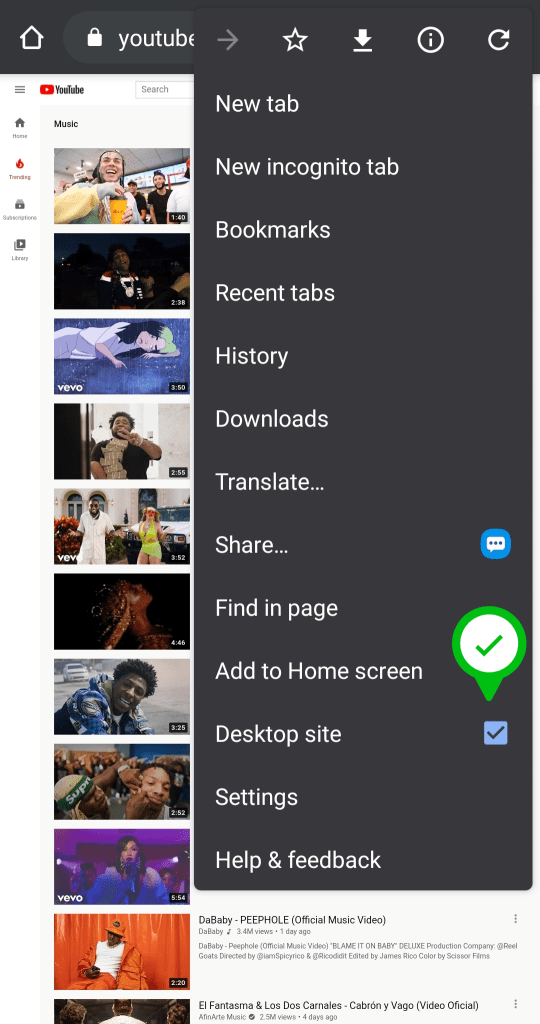
Bir kutuyu işaretler ve sayfa daha belirgin, masaüstü temalı bir web sitesine yenilenir. Chrome Tarayıcıyı mobil modda kullanırken video oynatmanız hala kesiliyorsa bunu yapın.

Ancak, tarayıcınız masaüstü modundaysa, kilit ekranı üzerinden oynatma özelliklerini kontrol edemezsiniz, bu talihsiz bir durumdur. Ancak ekranınızı hiç kilitleyememekten daha iyidir.
3. iOS'ta Safari Tarayıcı Üzerinden Oynayın
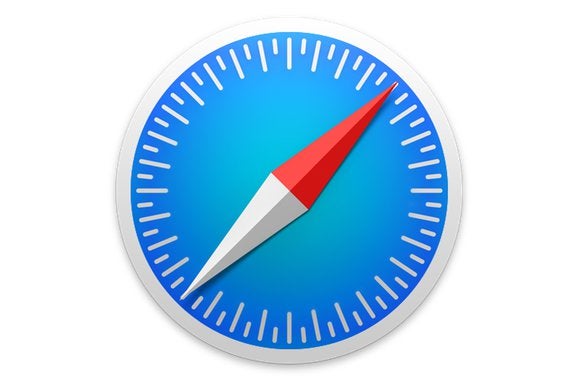
Önceki iki ipucu Android kullanıcıları için olsa da, bu ipucu YouTube'u seven iPhone ve iPad kullanıcıları için.
Dinlemek istediğiniz videoyu YouTube web sitesinde Safari'de bulun ve ardından şu adımları izleyin:
- Safari'nin sağ üst köşesindeki üç noktaya dokunun
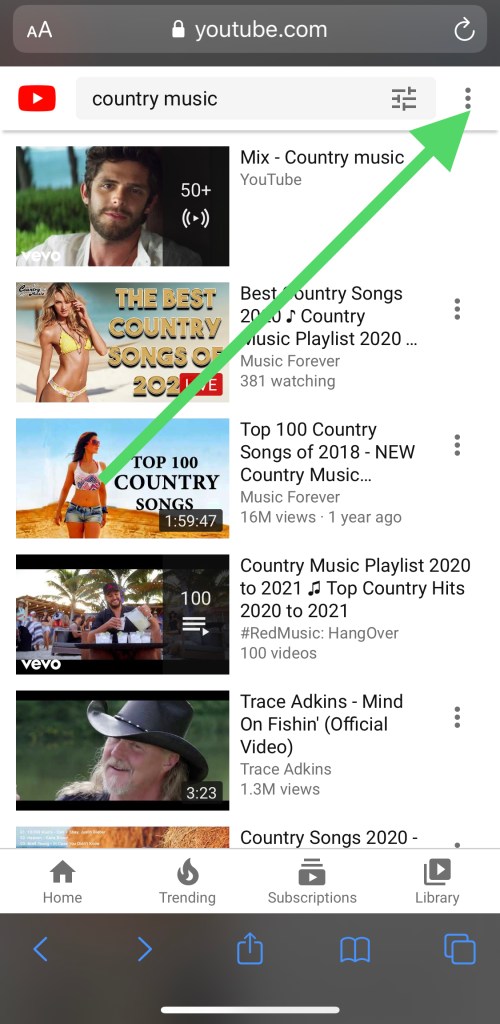
- Musluk masaüstü
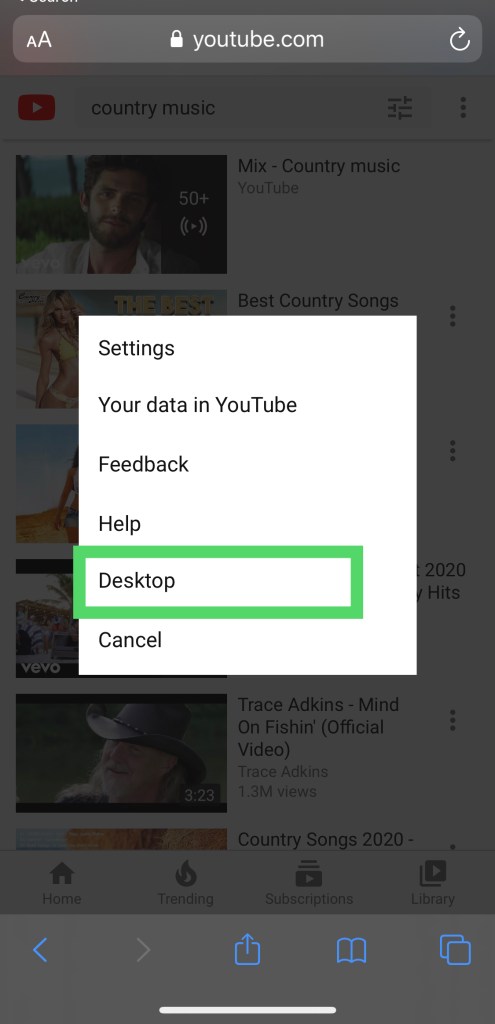
İstediğiniz videoyu çekip oradan oynatmak için Safari web tarayıcısını kullanabilirsiniz. YouTube videolarını oynatmak için iPhone veya iPad'inizde Safari kullanıyorsanız, ses içeriği kilitli ekranınızda bile oynatılmalıdır.
iOS kullanıcıları da aynı başarıyı elde etmek için Mozilla Firefox tarayıcısını kullanabilmelidir. Ayrıca ücretsiz Firefox tarayıcısıyla oynatmayı da kontrol edebilmelisiniz.
Üçüncü Taraf Uygulamaları
Bir Android cihaz kullanıyorsanız ve yukarıdaki geçici çözümler etkisizse, akıllı telefonunuz kilitliyken YouTube'u dinlemenize izin veren bir üçüncü taraf uygulamasını her zaman indirebilirsiniz.
Bu seçenek, YouTube politikaları nedeniyle oldukça sınırlıdır, ancak bir süre devam eden bir tane bulabilirsiniz.

MiniTube gibi uygulamalar, telefon ekranı kapalıyken YouTube'un arka planda oynatılmasına izin verir.
Play Store'da başka seçenekler de mevcut. "Ara" seçeneğine erişerek "YouTube oynatıcı arka planı" yazın ve ilgili uygulamalar listede görünür.
Herhangi bir üçüncü taraf uygulamasını indirirken incelemeleri okumak çok önemlidir. Google Play Store'daki bazı uygulamalar pil ömrünüzü tüketecek, verilerinizi tüketecek veya telefonunuzu reklam bombardımanına tutacaktır.